怎么在pptx幻灯片中插入红包图形
1、首先我们来打开一个pptx幻灯片,如图。
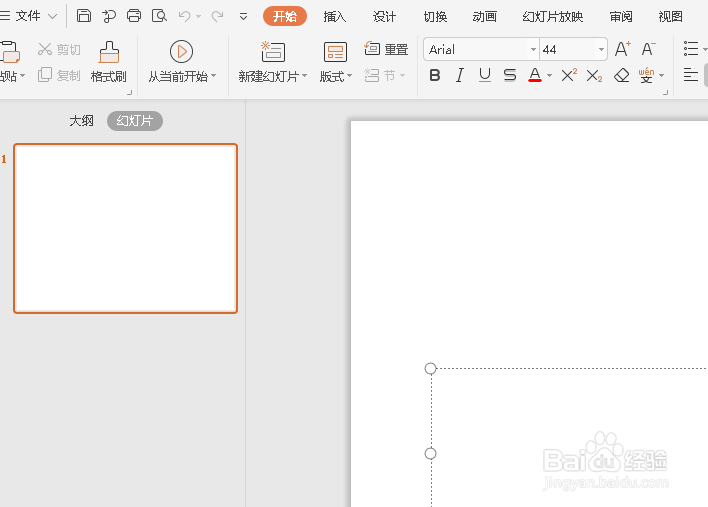
2、接着点击插入菜单下的“图标库”如图。

3、然后在弹出的面板中会有个搜索框,如图。

4、我们在搜索框中输入“红包”如图。
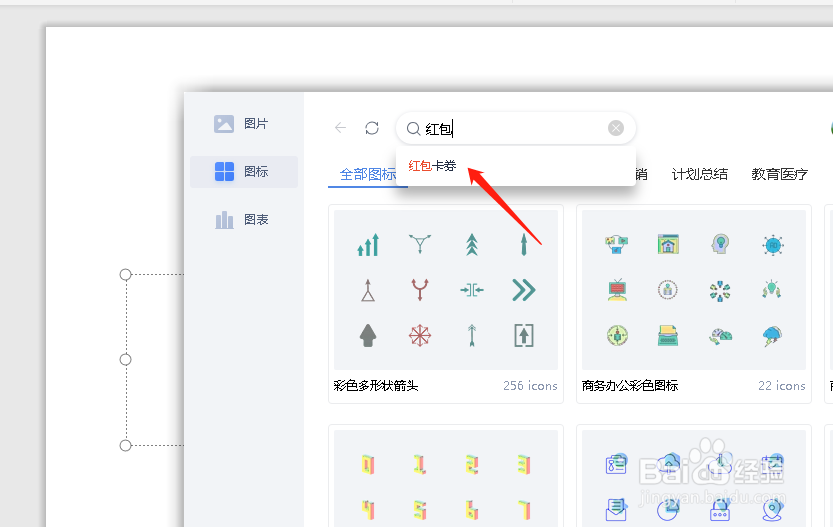
5、这时候在所有素材中我们选择一个,如图。

6、这时候红包图形已经出现在幻灯片中了,如图。

7、最后通过拖动调整红包图形的大小,位置,这个红包图形就插入好了,如图。

声明:本网站引用、摘录或转载内容仅供网站访问者交流或参考,不代表本站立场,如存在版权或非法内容,请联系站长删除,联系邮箱:site.kefu@qq.com。
阅读量:28
阅读量:129
阅读量:163
阅读量:176
阅读量:97